Camera Roll -kansion oletussijainnin muuttaminen tai palauttaminen Windows 10:ssä

Tämä opas näyttää, kuinka voit muuttaa tai palauttaa Camera Roll -kansion oletussijaintia Windows 10:ssä.

Oletuksena Windows käyttää hakemistoa tehdessään hakuja nopeampien hakutulosten saamiseksi. Hakuhakemisto sisältää vain valitsemasi sijainnit. Nämä sijainnit voidaan suodattaa tiedostotyypin (laajennus), tiedostomääritteiden ja indeksoitavan tiedoston sisällön mukaan.
Indeksoi salatut tiedostot
Hakemisto käyttää Windows Search -palvelua ja toimii Searchindexer.exe- prosessina taustalla. Hakemisto rakentaa automaattisesti uudelleen ja päivittää muutokset, jotka on tehty sisällytettyihin sijainteihin edellisen indeksoinnin jälkeen, mikä parantaa hakutulosten tarkkuutta. Oletusarvoisesti indeksointinopeus hidastuu käyttäjän toiminnan vuoksi. Jos tietokone on käyttämättömänä, indeksointinopeus palaa maksimissaan indeksoinnin suorittamiseksi nopeammin.
Windows Search 4.0 ja uudemmat versiot tukevat täysin salattujen tiedostojen indeksointia paikallisissa tiedostojärjestelmissä EFS:n avulla, jolloin käyttäjät voivat indeksoida ja etsiä salattujen tiedostojen ominaisuuksia ja sisältöä. Käyttäjät voivat määrittää Windows-haun manuaalisesti sisällyttämään salattuja tiedostoja, tai järjestelmänvalvojat voivat määrittää tämän vaihtoehdon ryhmäkäytännöllä .
Windows-haku varmistaa, että vain käyttäjät, joilla on asianmukaiset käyttöoikeudet, voivat etsiä salattujen tiedostojen sisällöstä seuraamalla ACL-luetteloita ja rajoittamalla pääsyn käyttäjiin, joilla on tiedostojen salauksen purkuoikeudet. Lisäksi Windows Search rajoittaa salattujen tiedostojen käytön vain paikallisiin hakuihin. Windows Search ei palauta salattuja tiedostoja hakutuloksissa, kun kysely käynnistetään etänä.
Indeksisalatut tiedostot -ominaisuuden ottaminen käyttöön tai poistaminen käytöstä Windows 10:ssä
Tämä opas näyttää, kuinka voit ottaa käyttöön tai poistaa käytöstä Index Encrypted Files -ominaisuuden (salattujen tiedostojen indeksointi) Windows 10: ssä .
Huomautus : Sinun on kirjauduttava sisään järjestelmänvalvojan oikeuksilla tehdäksesi muutoksia.
Turvallisuussyistä Indeksointisalatut tiedostot -ominaisuutta ei pitäisi ottaa käyttöön, ellei itse haun indeksointipaikkaa ole suojattu täyden volyymin salauksella (kuten BitLocker Drive Encryption tai kolmannen osapuolen ratkaisu).
Näin:
1. Avaa Ohjauspaneeli (kuvakenäkymä), napsauta Indeksointiasetukset- kuvaketta ja sulje Ohjauspaneeli.
2. Napsauta Lisäasetukset-painiketta.
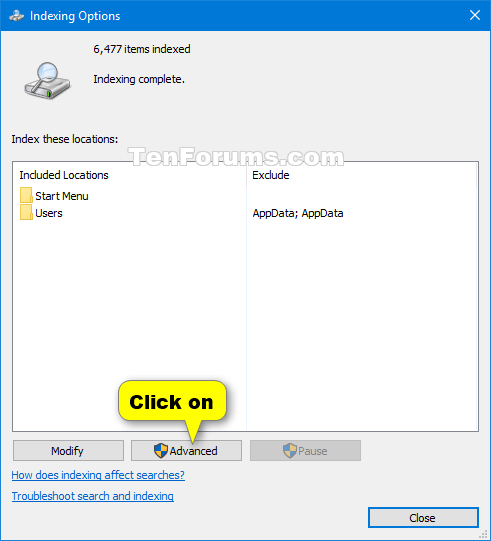
Napsauta Lisäasetukset-painiketta
3. Suorita vaihe 4 (ottaaksesi käyttöön) tai vaihe 5 (poistaaksesi käytöstä) alla, mitä haluat tehdä.
4. Indeksisalattujen tiedostojen käyttöönotto:
A) Valitse Indeksoi salatut tiedostot -ruutu .
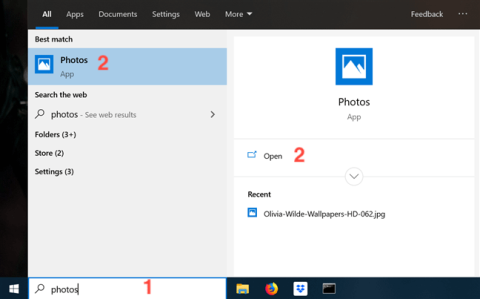
Valitse Indeksoi salatut tiedostot -ruutu
B) Jos hakemiston sijaintia ei ole salattu, napsauta Continue (Jatka) , jos olet varma.
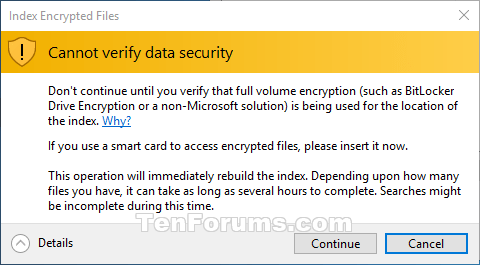
Napsauta Jatka
C) Siirry alla olevaan vaiheeseen 6.
5. Indeksisalattujen tiedostojen poistaminen käytöstä:
A) Poista valinta Indeksoi salatut tiedostot -ruudusta .
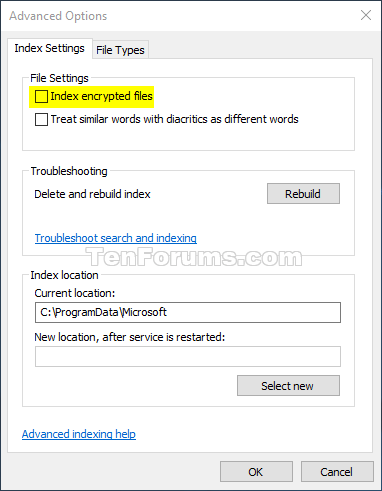
Poista valinta Indeksoi salatut tiedostot -ruudusta
B) Napsauta OK.
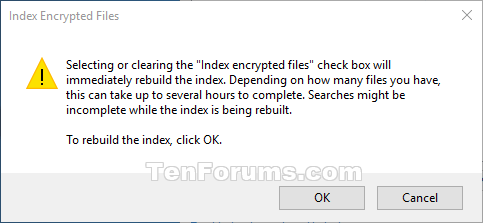
Napsauta OK
C) Siirry alla olevaan vaiheeseen 6.
6. Ota muutokset käyttöön napsauttamalla OK .
7. Hakuhakemisto rakennetaan nyt uudelleen vastaamaan muutoksia.
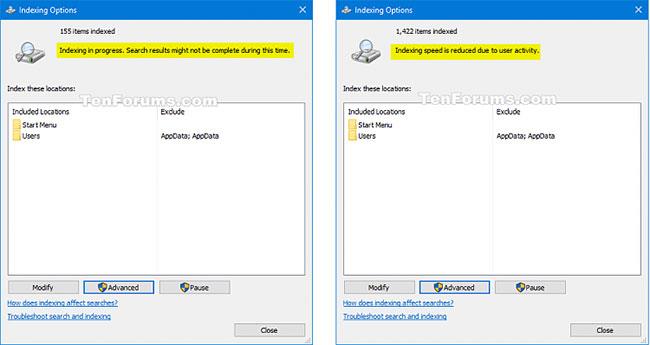
Hakuhakemisto rakennetaan nyt uudelleen muutosten päivittämiseksi
8. Napsauta Sulje.
Tämä opas näyttää, kuinka voit muuttaa tai palauttaa Camera Roll -kansion oletussijaintia Windows 10:ssä.
Valokuvien koon ja kapasiteetin pienentäminen helpottaa niiden jakamista tai lähettämistä kenelle tahansa. Erityisesti Windows 10:ssä voit muuttaa kuvien kokoa erässä muutamalla yksinkertaisella vaiheella.
Jos sinun ei tarvitse näyttää äskettäin vierailtuja kohteita ja paikkoja turvallisuus- tai yksityisyyssyistä, voit helposti sammuttaa sen.
Yksi paikka monien toimintojen ohjaamiseen suoraan ilmaisinalueella.
Windows 10:ssä voit ladata ja asentaa ryhmäkäytäntömalleja hallitaksesi Microsoft Edge -asetuksia, ja tämä opas näyttää prosessin.
Tehtäväpalkissa on rajoitetusti tilaa, ja jos työskentelet säännöllisesti useiden sovellusten kanssa, tila saattaa loppua nopeasti, jotta voit kiinnittää lisää suosikkisovelluksiasi.
Resurssienhallinnan alareunassa oleva tilapalkki kertoo, kuinka monta kohdetta on sisällä ja valittuna tällä hetkellä avoimessa kansiossa. Alla olevat kaksi painiketta ovat myös käytettävissä tilapalkin oikealla puolella.
Microsoft on vahvistanut, että seuraava suuri päivitys on Windows 10 Fall Creators Update. Näin päivität käyttöjärjestelmän aikaisin ennen kuin yritys julkaisee sen virallisesti.
Virranhallinta-asetusten Salli herätysajastimet -asetuksen avulla Windows voi herättää tietokoneen automaattisesti lepotilasta ajoitettujen tehtävien ja muiden ohjelmien suorittamiseksi.
Jos haluat muuttaa Windows 10:n viikon ensimmäisen päivän vastaamaan asuinmaatasi, työympäristöäsi tai hallita kalenteriasi paremmin, voit muuttaa sen Asetukset-sovelluksen tai Ohjauspaneelin kautta.
Puhelimesi sovelluksen versiosta 1.20111.105.0 alkaen on lisätty uusi Useita ikkunoita -asetus, jonka avulla voit ottaa käyttöön tai poistaa käytöstä varoituksen ennen useiden ikkunoiden sulkemista, kun suljet Puhelin-sovelluksesta.
Tämä opas näyttää, kuinka Win32:n pitkien polkujen käytäntö otetaan käyttöön tai poistetaan käytöstä, jotta polut ovat yli 260 merkkiä pitkiä kaikille käyttäjille Windows 10:ssä.
Liity Tips.BlogCafeIT-ohjelmaan ja opi tässä artikkelissa, kuinka voit sammuttaa ehdotetut sovellukset (suositellut sovellukset) Windows 10:ssä!
Nykyään monien kannettavien ohjelmien käyttö saa akun tyhjenemään nopeasti. Tämä on myös yksi syy siihen, miksi tietokoneen akut kuluvat nopeasti. Alla on tehokkaimmat tavat säästää akkua Windows 10:ssä, joita lukijoiden tulisi harkita.
Halutessasi voit standardoida kaikkien tietokoneesi käyttäjien tilikuvan oletustilikuvaksi ja estää käyttäjiä vaihtamasta tilikuvaansa myöhemmin.
Oletko kyllästynyt siihen, että Windows 10 ärsyttää sinua "Hanki vielä enemmän Windowsista" -aloitusnäytöllä joka kerta, kun päivität? Se voi olla hyödyllistä joillekin ihmisille, mutta myös estää niitä, jotka eivät sitä tarvitse. Näin voit poistaa tämän ominaisuuden käytöstä.
Jos sinulla on tehokas tietokone tai sinulla ei ole monia käynnistysohjelmia Windows 10:ssä, voit yrittää vähentää käynnistysviivettä tai jopa poistaa sen kokonaan käytöstä, jotta tietokoneesi käynnistyy nopeammin.
Microsoftin uusi Chromium-pohjainen Edge-selain poistaa tuen EPUB-e-kirjatiedostoille. Tarvitset kolmannen osapuolen EPUB-lukijasovelluksen, jotta voit tarkastella EPUB-tiedostoja Windows 10:ssä. Tässä on joitain hyviä ilmaisia vaihtoehtoja.
Ehkä et tiedä, mutta yksi OneDriven käytön suurimmista eduista on sen loistava ominaisuus, nimeltään paikkamerkit.
Kameran rulla- ja Tallennetut kuvat -kansiot tulevat oletusarvoisesti Windows 10:n mukana. Seuraavassa artikkelissa kerrotaan, kuinka voit siirtää, piilottaa tai poistaa näitä kansioita, jotta ne eivät ole tiellä, sekä kuinka piilottaa niihin liittyvät kirjastot.
Kioskitila Windows 10:ssä on tila, jolla voit käyttää vain yhtä sovellusta tai käyttää vain yhtä verkkosivustoa vierailevien käyttäjien kanssa.
Tämä opas näyttää, kuinka voit muuttaa tai palauttaa Camera Roll -kansion oletussijaintia Windows 10:ssä.
Hosts-tiedoston muokkaaminen voi aiheuttaa sen, että et voi käyttää Internetiä, jos tiedostoa ei ole muokattu oikein. Seuraava artikkeli opastaa sinua muokkaamaan isäntätiedostoa Windows 10:ssä.
Valokuvien koon ja kapasiteetin pienentäminen helpottaa niiden jakamista tai lähettämistä kenelle tahansa. Erityisesti Windows 10:ssä voit muuttaa kuvien kokoa erässä muutamalla yksinkertaisella vaiheella.
Jos sinun ei tarvitse näyttää äskettäin vierailtuja kohteita ja paikkoja turvallisuus- tai yksityisyyssyistä, voit helposti sammuttaa sen.
Microsoft on juuri julkaissut Windows 10 Anniversary Update -päivityksen, joka sisältää monia parannuksia ja uusia ominaisuuksia. Tässä uudessa päivityksessä näet paljon muutoksia. Windows Ink -kynän tuesta Microsoft Edge -selainlaajennuksen tukeen, Start Menu ja Cortana ovat myös parantuneet merkittävästi.
Yksi paikka monien toimintojen ohjaamiseen suoraan ilmaisinalueella.
Windows 10:ssä voit ladata ja asentaa ryhmäkäytäntömalleja hallitaksesi Microsoft Edge -asetuksia, ja tämä opas näyttää prosessin.
Dark Mode on tumman taustan käyttöliittymä Windows 10:ssä, joka auttaa tietokonetta säästämään akun virtaa ja vähentämään vaikutusta käyttäjän silmiin.
Tehtäväpalkissa on rajoitetusti tilaa, ja jos työskentelet säännöllisesti useiden sovellusten kanssa, tila saattaa loppua nopeasti, jotta voit kiinnittää lisää suosikkisovelluksiasi.






















